Laboratorio virtuale in casa - parte 2
Eccoci qui, anche se a distanza di tempo, con il secondo articolo sul come creare il proprio home lab virtuale.
Dopo un primo articolo introduttivo e generico vedremo oggi la soluzione basata su ProxMox. In particolare il processo di installazione assieme a tutta una serie di piccoli accorgimenti utili per risolvere problemi vari riscontrati.
Inseriamo quindi il nostro hub USB con mouse e tastiera collegati su una delle porte frontali. Sull’altra colleghiamo la chiavetta con Ventoy e l’ISO di ProxMox.
Ricordiamoci di collegare il cavo di rete ad una delle interfacce. Nel nostro caso useremo quella da 2.5Gbps.
Avviamo il MinisForum H80 e premiamo F7 in modo da poter scegliere la voce corretta dal boot menu.
ProxMox dopo le prime operazioni di inizializzazione sembra rimananere bloccato su una schermata simile alla seguente:
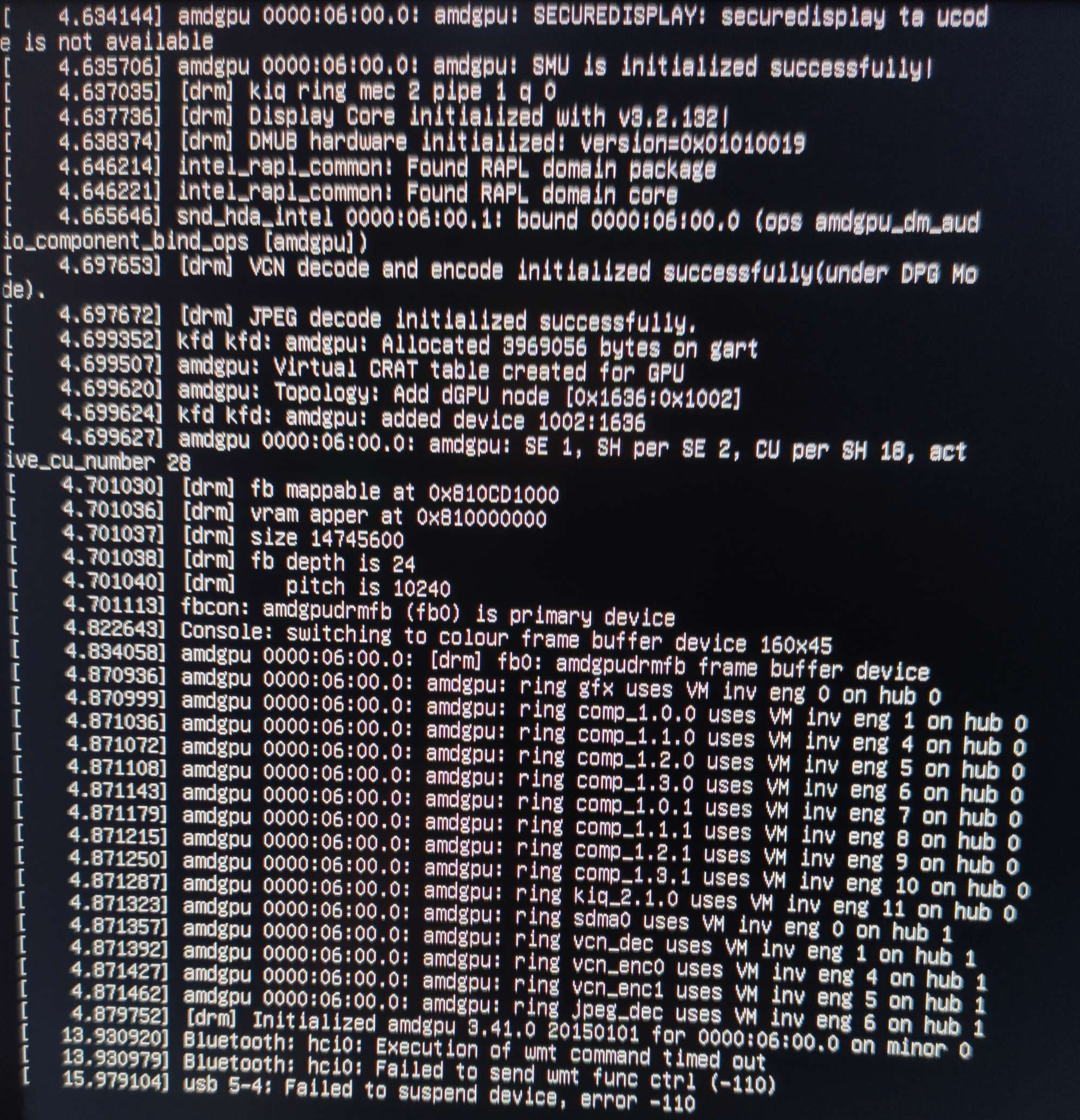
Dopo un’attesa di qualche minuto, vedremo finalmente comparire il wizard di Proxmox VE Installer.
Qui sotto brevemente un recap delle varie schermate che compaiono:
1. END USER LICENSE AGREEMENT (EULA):
* cliccare su "I agree" per accettare la licenza d'uso
2. Proxmox Virtual Environment (PVE):
* selezionare l'hard disk SSD principale (/dev/nvme0n1) nella combo "Target Harddisk"
3. Location and Time Zone selection:
* Country: Italy
* Time zone: Europe/Rome
* Keyboard Layout: U.S. English (o Italian a seconda della propria tastiera)
4. Administration Password and Email Address:
* Password: pass1234
* Confirm: pass1234
* Email: testmail@local.lan
5. Management Network Configuration:
* Management Interface: enp4s0
* Hostname (FQDN): pve.fritz.box
* IP Address (CIDR): 192.168.178.200 / 24
* Gateway: 192.168.178.1
* DNS Server: 192.168.178.1
6. Summary:
* Riassunto di tutte le informazioni precedentemente inserite
* Check su "Automatically reboot after successful installation"
Una volta cliccato sul tasto “Install” partirà la procedura di installazione. Non preoccupatevi se sembra rimanere bloccata per qualche minuto al 3% durante le operazioni di creazione dei volumi logici ("create LVs"). Una volta superato quel punto, dal 5% in poi l’installazione procede liscia fino al termine completando in pochi minuti.
Vediamo quindi comparire per pochi secondi l’ultima schermata del wizard che ci lascia i dettagli su come collegarci alla macchina via interfaccia web dopo l’imminente riavvio.
Purtroppo però come ci accorgiamo subito il sistema resta bloccato con un messaggio simile a quello della foto qui sotto
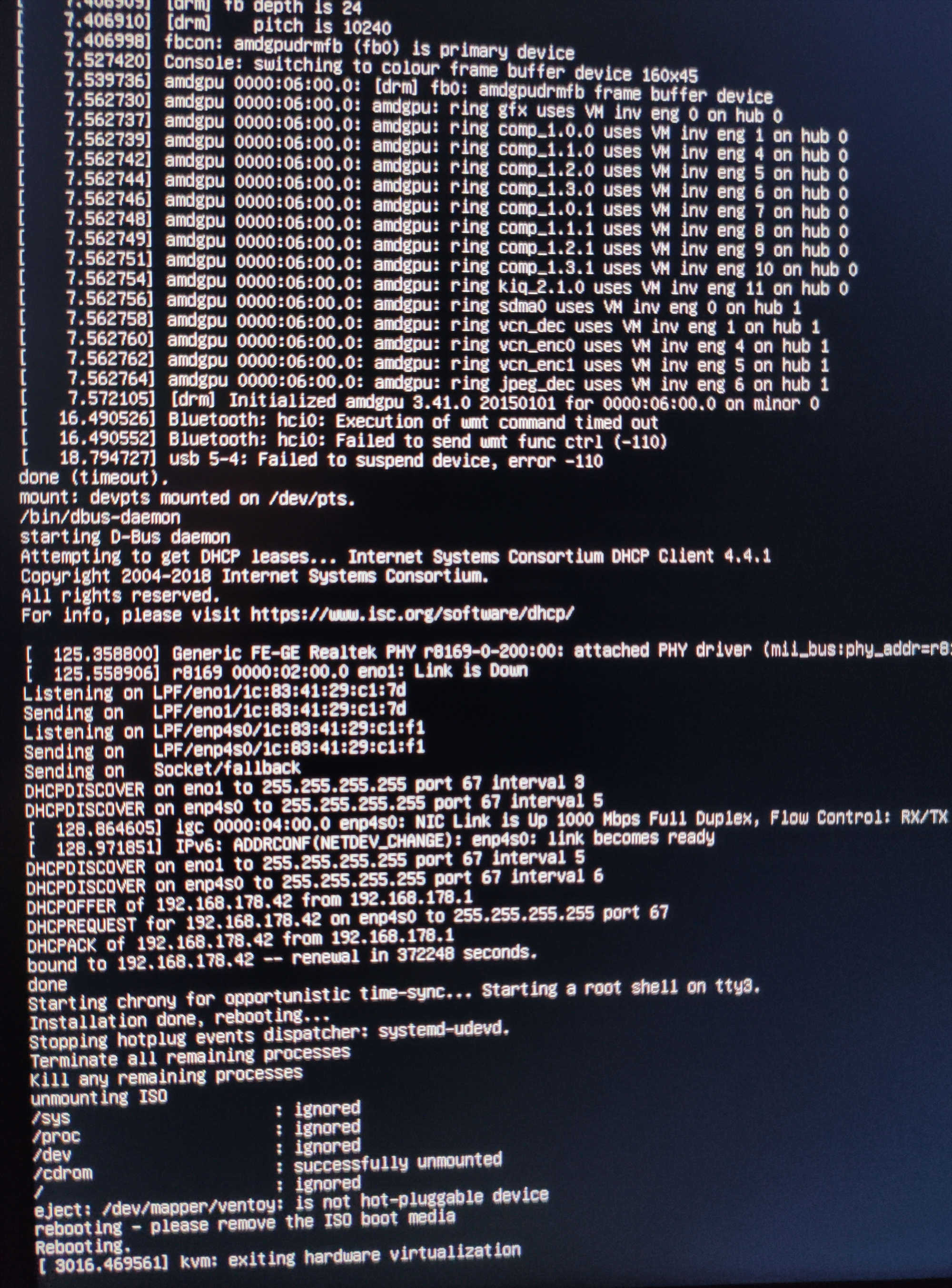
Premiamo quindi il tasto di alimentazione per qualche secondo per effettuare uno spegnimento forzato. Una volta rimossa la chiavetta USB, al prossimo riavvio ci troviamo davanti alla classica schermata di GRUB, prima dell’avvio vero e proprio di Proxmox VE.
Ancora una volta purtroppo ci troviamo davanti ad un messaggio di errore e ad un’attesa di qualche minuto prima di vedere comparire la schermata di login di Proxmox.
Tentando di collegarci via browser all’indirizzo che avevamo configurato in fase di installazione http://192.168.178.200:8006/
ci accorgiamo però che non riusciamo a raggiungere il server.
A quanto pare qualcosa è andato storto con l’inizializzazione della scheda di rete. Effettuiamo il login da console per verificare cosa non va e tentiamo poi di usare il client DHCP per verificare se siamo in grado di ottenere un indirizzo IP valido.
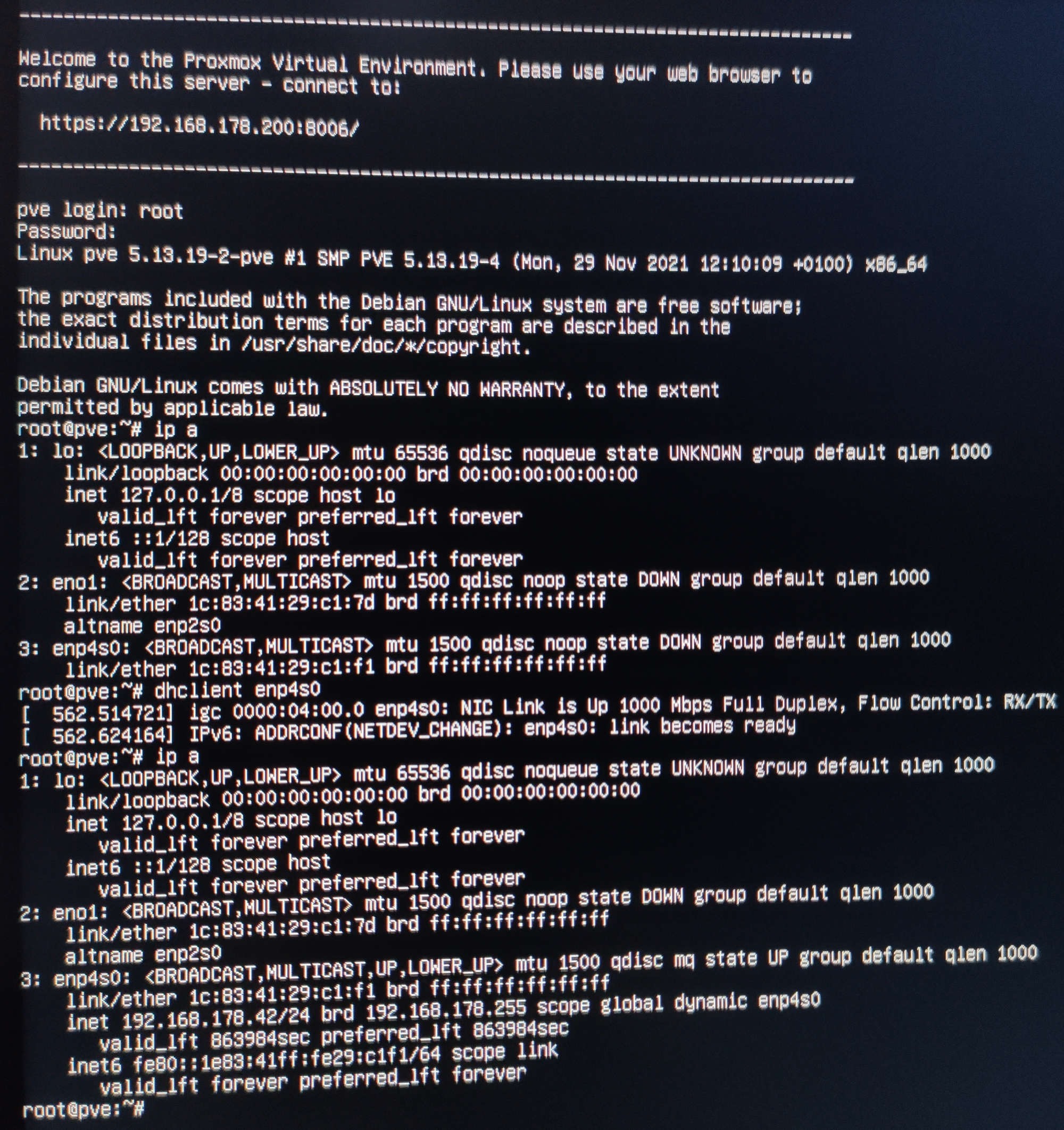
Provando ora a collegarci al nuovo indirizzo, riusciamo correttamente ad accedere alla schermata di login di Proxmox.
La prima cosa da fare ora è aggiungere un repository valido in modo da poter aggiornare correttamente il nostro sistema.
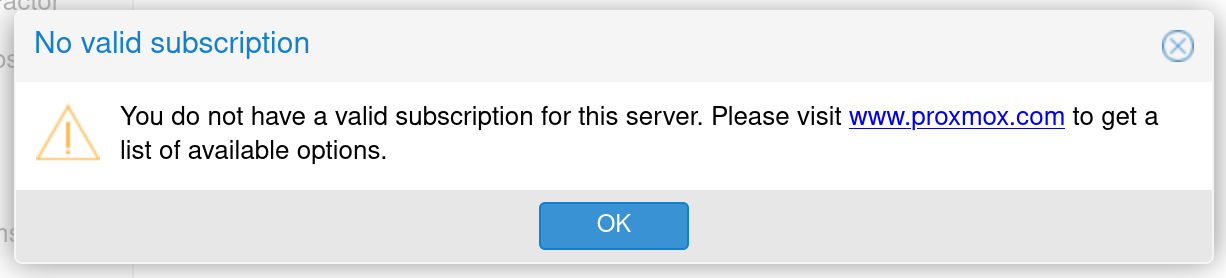
Non disponendo di una sottoscrizione a pagamento, potete vedere nella pagina apposita i prezzi, procederemo ad utilizzare la versione “gratuita” del repository.
-
Selezioniamo la sezione Promox Node (pve) > Updates > Repositories
-
Disabilitiamo il repository “enterprise” visto che useremo la versione gratuita
-
Aggiungiamo il nuovo repository selezionando dalla combo-box “No-Subscription”
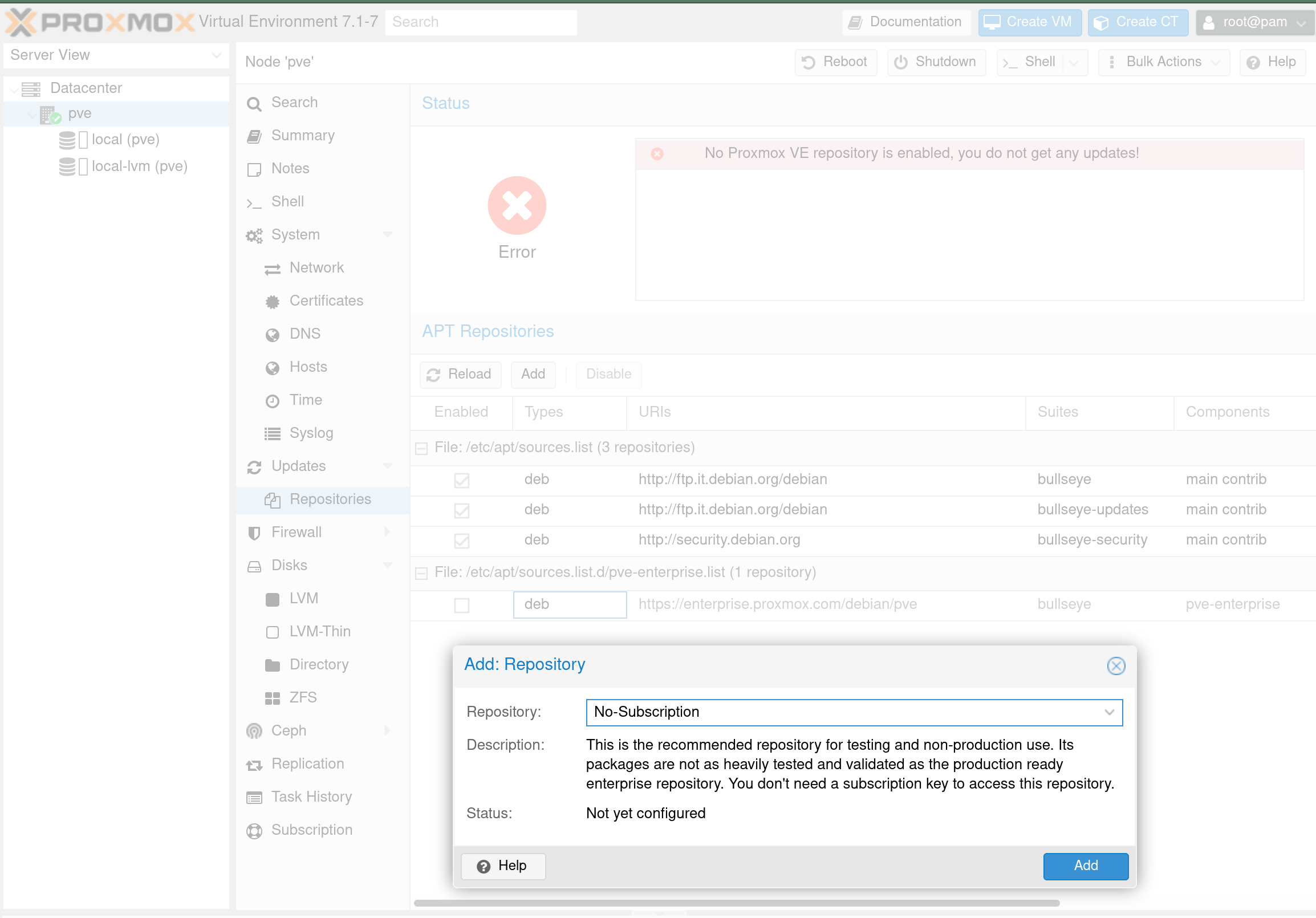
Apriamo ora una shell e proviamo ad aggiornare il sistema.
La versione corrente del kernel (buggato) installato: Linux pve 5.13.19-2-pve #1 SMP PVE 5.13.19-4 (Mon, 29 Nov 2021 12:10:09 +0100) x86_64
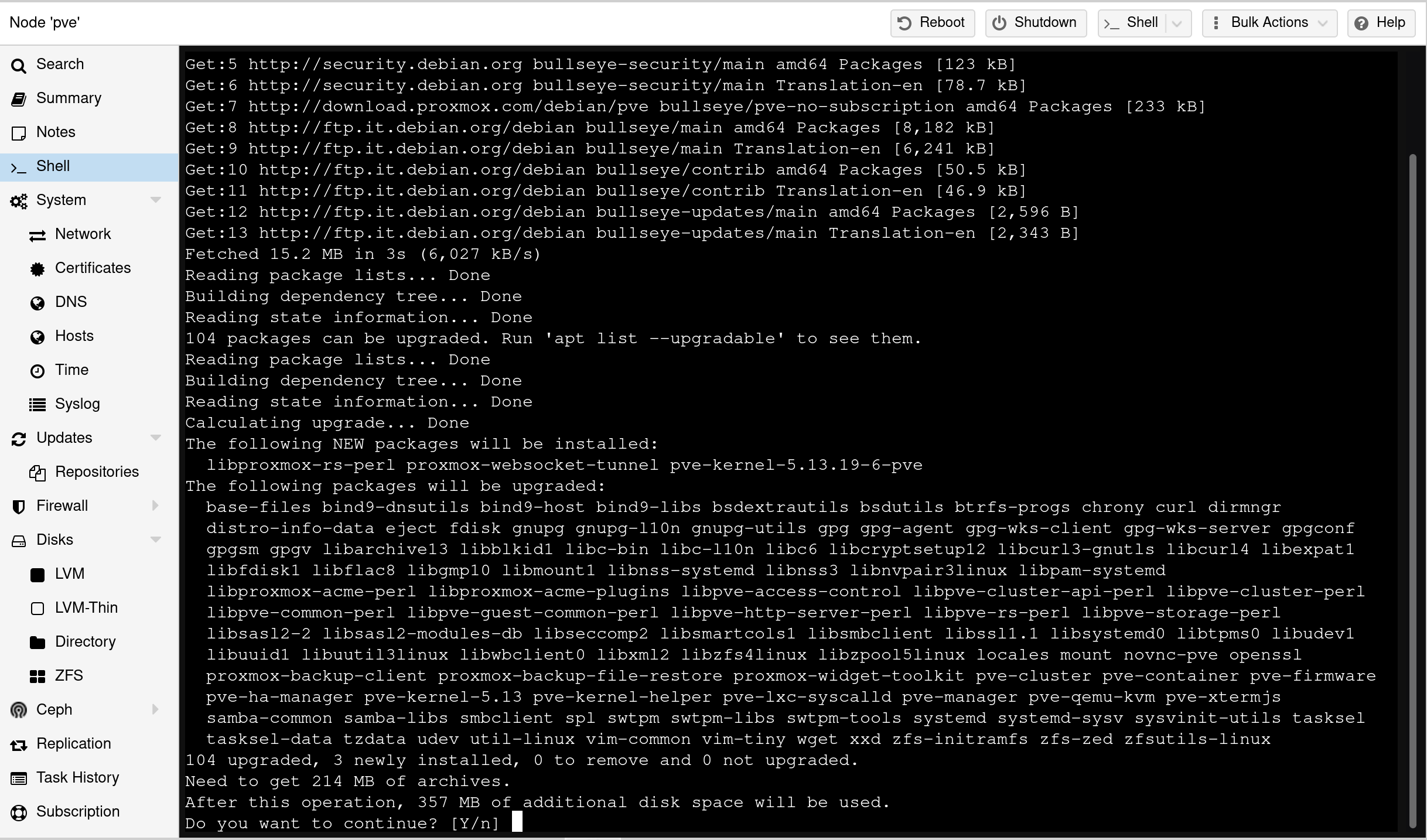
Una volta completato diamo il comando reboot per riavviare il sistema. Per l’ultima volta (si spera) facciamo l’arresto forzato tramite il tasto di accensione.
Al successivo riavvio il sistema carica velocemente e l’interfaccia di rete viene correttamente abilitata, tanto è vero che riusciamo
ad accedere alla pagina web di Proxmox utilizzando l’IP dato in fase di installazione.
Il nuovo kernel ora installato è il seguente: Linux pve 5.13.19-6-pve #1 SMP PVE 5.13.19-14 (Thu, 10 Mar 2022 16:24:52 +0100) x86_64
La nostra installazione Proxmox è funzionante e possiamo ora procedere creando delle macchine virtuali o dei container LXC. Non è oggetto dell’articolo mostrare come creare una VM Linux/Windows o un container Linux. Lo vedremo magari in qualche altro articolo/video in un prossimo futuro.
Voglio però aggiungere alcuni dettagli relativi a tutta la parte di risoluzione dei problemi che ho dovuto affrontare nell’installazione di Proxmox. Da quello che si può vedere, non si è trattato di una operazione “semplice e indolore”. In particolare si sono rivelati molto utili questo video di uno Youtuber tedesco e un articolo sul forum ufficiale di Proxmox.
Quando ho infatti cominciato le mie prime prove con Proxmox sul Minisforum non erano ancora disponibili aggiornamenti
che risolvessero le problematiche di ritardi nell’avvio o blocco dello spegnimento. Così pure le problematiche con la scheda di rete.
La soluzione proposta era quella di effettuare un downgrade della versione del kernel e bloccarne poi l’aggiornamento.
Per completezza metto qui sotto i comandi al tempo usati e ripresi per l’appunto dal video e forum:
# Installare il kernel funzionante
apt install pve-kernel-5.13=7.1-4
# Rimuovere il kernel buggato
dpkg -P pve-kernel-5.13.19-2-pve
# Bloccare possibili aggiornamenti del kernel
apt-mark hold 'pve-kernel-5.13'
Per nostra fortuna i problemi sono stati risolti, tant’è che come abbiamo visto sopra il semplice aggiornamento è risolutivo.
Per concludere lascio una lista di risorse utili per muovere i primi passi con Proxmox e approfondire il suo utilizzo:
- Documentazione ufficiale Proxmox VE
- Wiki ufficiale di Proxmox
- Forum ufficiale
- Best Practices per installare una macchina virtuale Windows 10
- Installare Proxmox: Un sistema operativo per virtualizzare sistemi operativi
- Proxmox VE Full Course by LearnLinuxTV
- Before I do anything on Proxmox, I do this first…
